- 常用工具
- 窗体界面
- 查询
- 打印样式
- 自定义平台
- 磁贴仪表板设计
- 看板设计
- 自定义XML
- 数据采集
- 聚合数据
- 数据库
- SQL
- SQL—命令
- SQL—连接
- SQL—函数
- SQL—ROUND(四舍五入)
- SQL—CEILING(向上取整)
- SQL—GETDATE(当前日期)
- SQL—DATEPART(日期部分)
- SQL—CHARINDEX(起始位置)
- SQL—SUBSTRING(字段截取)
- SQL—REPLACE(字符替换)
- SQL—LEFT(左取字符)
- SQL—LEN(字符长度)
- SQL—RIGHT(右取字符)
- SQL—LTRIM(去左空格)
- SQL—RTRIM(去右空格)
- SQL—CAST和CONVERT(格式转换)
- SQL—ISNULL(NULL值替换)
- SQL—句型
CE查询的制作
最近更新时间:2022-06-09 12:00(V1.00)
业务介绍
此章节以批次库存查询为例,介绍CE查询的具体制作。
操作步骤
新增
按照路径找到CE查询路径,点击打开CE查询,点击“新增”。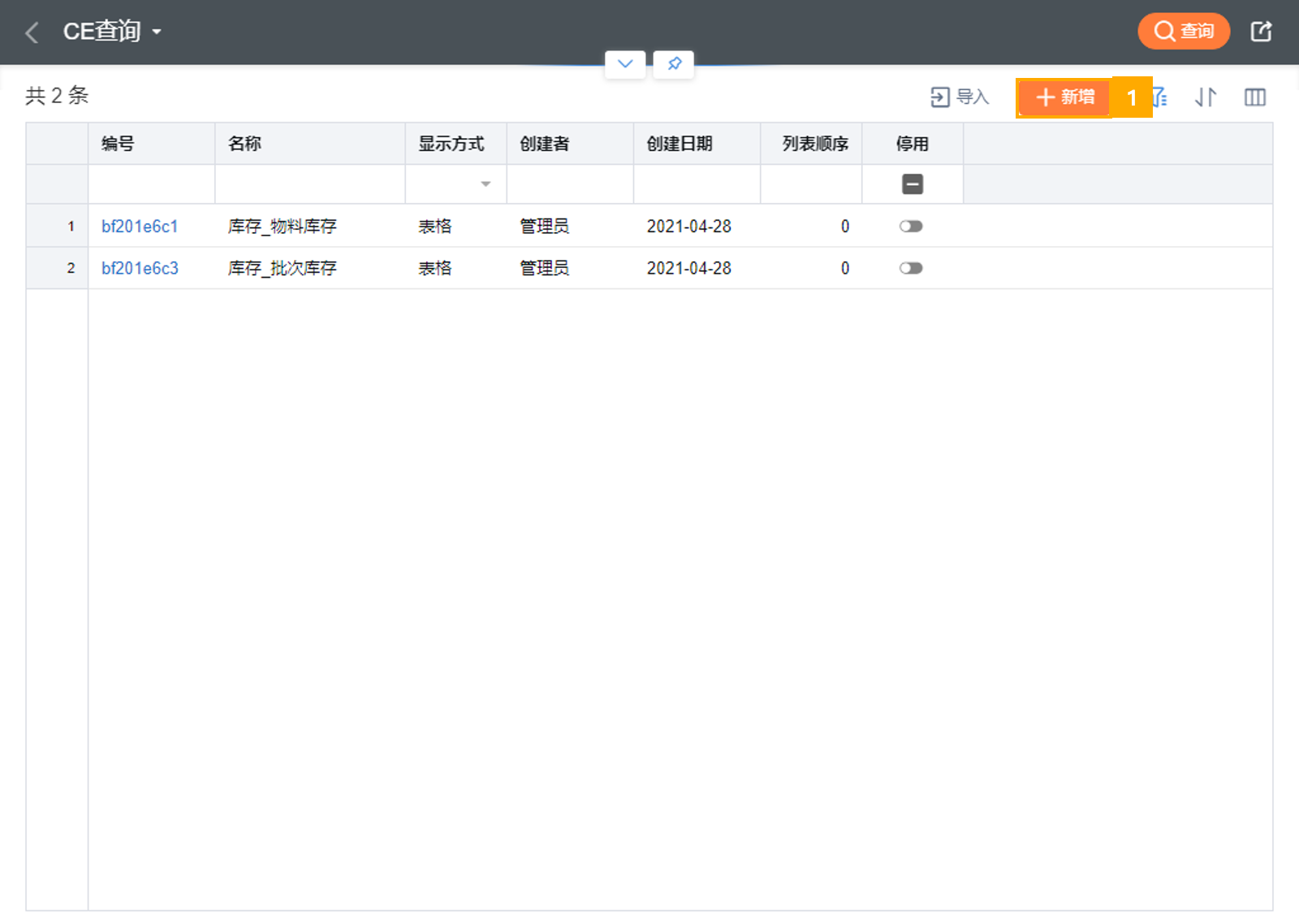
概要
CE查询的基础设置及组织数据源,根据需求选择显示方式。
1.填写CE查询名称、排序。
2.选择显示方式:表格。
3.设置排序。
4.编辑SQL语句,即CE查询的列与参数,注意语句是否需要直接运行解析。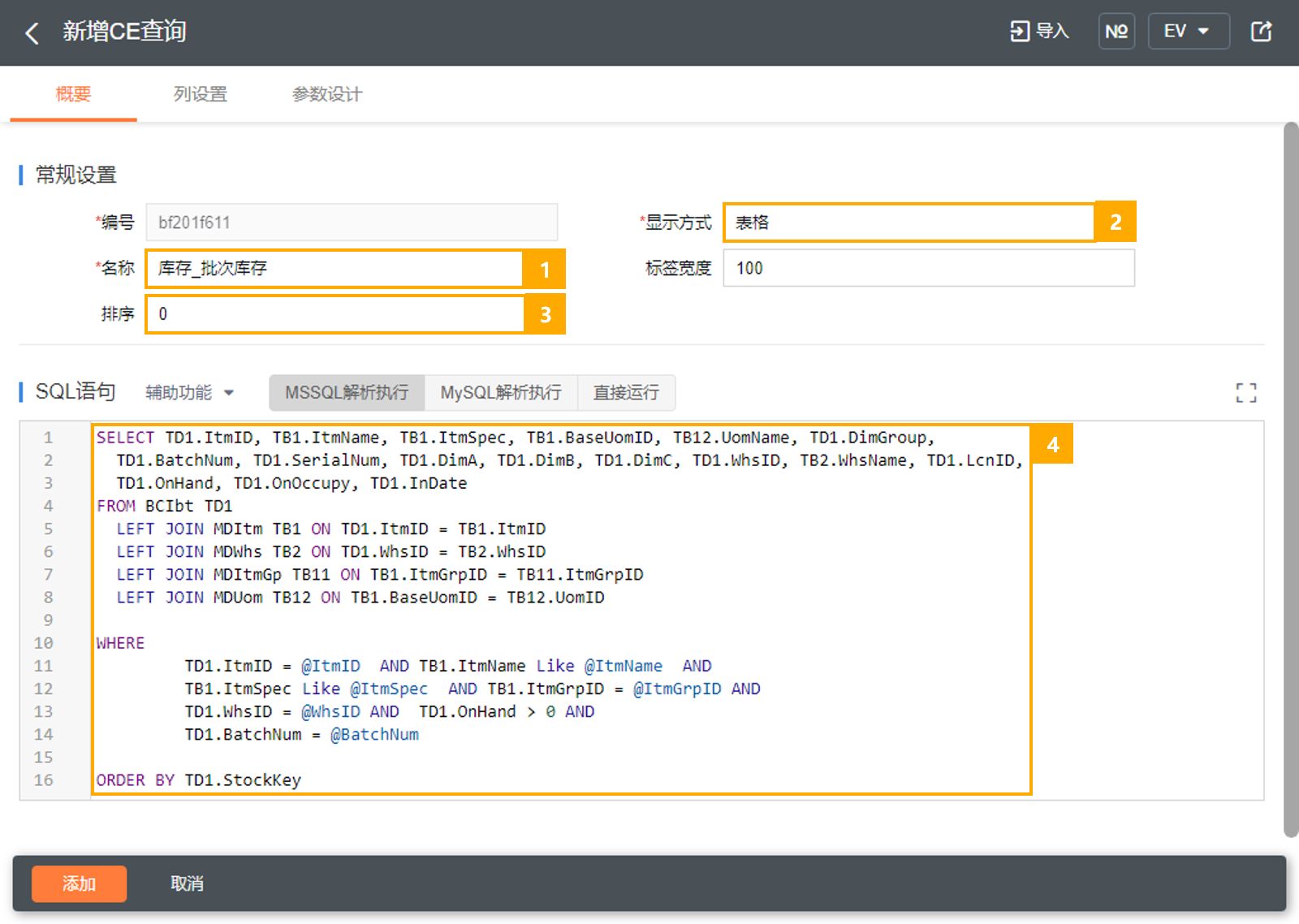
列设置
加载数据源的列字段并设置相关属性,展示于WMS细表区域。
1.点击“加载列”。
2.设置列描述、列类型、显示格式、注脚、对齐方式、列宽。
参数设置
加载数据源的参数并设置相关属性。
1.点击“加载参数”。
2.此处参数为SQL语句的Where条件语句中加载使用的参数,设置“参数描述”、“参数类型”、“默认值”等属性。
3.点击保存设计。
4.点击添加。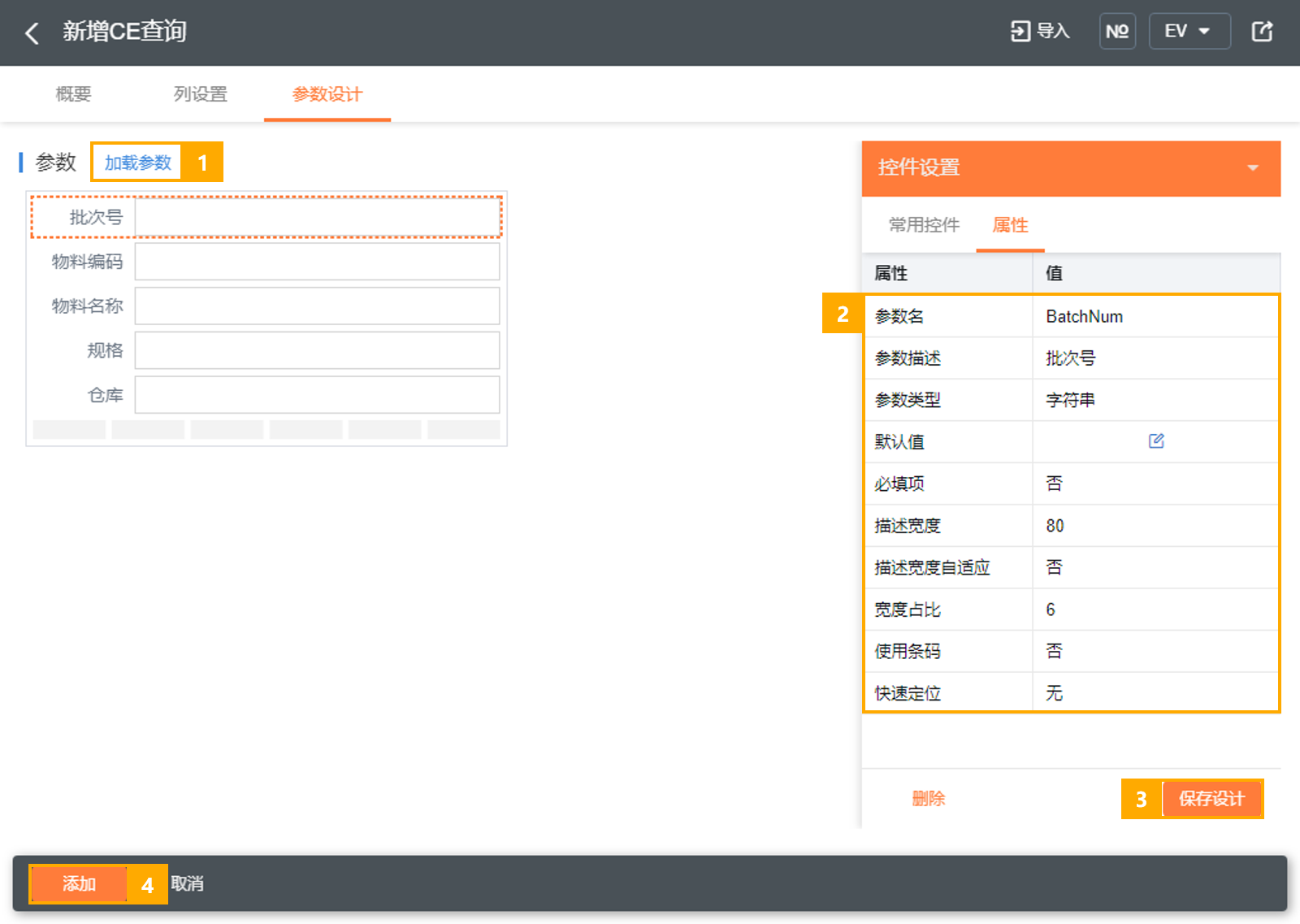
注意事项
1.CE查询需要授权,两种授权方式:①可参考EDI授权,②CE查询界面的“通用授权”。
2.PDA扫描界面要保持整洁美观。列序,列宽排版整齐,根据实际需求适当选择显示方式。
上一篇: CE查询的使用
下一篇: 条形码